Πώς να τραβήξετε ένα στιγμιότυπο οθόνης σε φορητό υπολογιστή Acer; [Αποτελεσματικές μέθοδοι δοκιμής]
Εάν είστε νέος στην Acer και δεν ξέρετε πώς να τραβάτε στιγμιότυπα οθόνης σε φορητό υπολογιστή Acer, αυτό το άρθρο είναι καλό για εσάς. Είτε θέλετε να δημιουργήσετε έναν οδηγό εικόνας, είτε να αποτυπώσετε το αστείο μήνυμα ή να δείξετε καθαρό το παιχνίδι σας, μπορείτε να μάθετε 6 αποτελεσματικές μεθόδους σε αυτό το άρθρο. Συνεχίστε να διαβάζετε για να μάθετε τα λεπτομερή βήματα σχετικά με τον τρόπο λήψης στιγμιότυπου οθόνης σε φορητό υπολογιστή Acer.
Λίστα οδηγών
Ο καλύτερος τρόπος για λήψη στιγμιότυπου οθόνης σε φορητό υπολογιστή Acer [Προσαρμοσμένη περιοχή] Πώς να κάνετε στιγμιότυπο οθόνης σε φορητό υπολογιστή Acer με τα προεπιλεγμένα εργαλεία στα Windows Πώς να κάνετε δωρεάν στιγμιότυπο οθόνης σε φορητό υπολογιστή Acer Online Συχνές ερωτήσεις σχετικά με τον τρόπο δημιουργίας στιγμιότυπου οθόνης σε φορητό υπολογιστή AcerΟ καλύτερος τρόπος για λήψη στιγμιότυπου οθόνης σε φορητό υπολογιστή Acer [Προσαρμοσμένη περιοχή]
Ο καλύτερος τρόπος για να τραβήξετε ένα στιγμιότυπο οθόνης σε φορητό υπολογιστή Acer είναι η ελευθερία να καταγράψετε την επιθυμητή περιοχή της οθόνης σας. Και όταν η προεπιλεγμένη λειτουργία στιγμιότυπου οθόνης δεν βοηθά τις δυσκολίες στη ροή εργασίας σας, AnyRec Screen Recorder είναι το κλειδί για έναν πιο προσιτό και πιο αποτελεσματικό τρόπο λήψης στιγμιότυπου οθόνης σε φορητό υπολογιστή Acer. Αυτό το λογισμικό σάς επιτρέπει να επιλέξετε την περιοχή που θέλετε να τραβήξετε στιγμιότυπο οθόνης με ανάλυση υψηλής ποιότητας. Επιπλέον, παρέχει πιο χρήσιμες λειτουργίες όπως pin στην οθόνη και λειτουργία αντιγραφής.

Εξάγετε εικόνες υψηλής ποιότητας με μορφές JPG, PNG, BMP, TIFF και GIF.
Τραβήξτε ένα στιγμιότυπο οθόνης σε φορητό υπολογιστή Acer της επιθυμητής προσαρμοσμένης περιοχής με ένα κλικ.
Προσφέρετε εργαλεία επεξεργασίας φωτογραφιών, συμπεριλαμβανομένων κειμένου, αριθμού, σχήματος, πινέλων και εφέ θόλωσης.
Άλλες δυνατότητες λήψης βίντεο, ήχου, παιχνιδιού σε υπολογιστές και κινητές συσκευές.
100% Secure
100% Secure
Πώς να τραβήξετε ένα στιγμιότυπο οθόνης σε φορητό υπολογιστή Acer με συσκευή εγγραφής οθόνης AnyRec:
Βήμα 1.Κατεβάστε το λογισμικό από την επίσημη ιστοσελίδα. Αφού το εγκαταστήσετε στη συσκευή, εκτελέστε το εργαλείο για να ξεκινήσετε τη λήψη στιγμιότυπων οθόνης στον φορητό υπολογιστή Acer. Κάντε κλικ στο κουμπί "SnapShot" από την κύρια διεπαφή.

Βήμα 2.Αμέσως, ο κέρσορας σας θα αλλάξει σε γραμμές πλέγματος, επιτρέποντάς σας να επιλέξετε ένα συγκεκριμένο μέγεθος περιοχής. Μετακινήστε το ποντίκι σας και όταν δείτε ένα παράθυρο να τονίζεται, σημαίνει ότι επιλέξατε το παράθυρο για να τραβήξετε ένα στιγμιότυπο οθόνης. Κάντε αριστερό κλικ με το ποντίκι σας για να επιβεβαιώσετε τη λήψη της φωτογραφίας.

Βήμα 3.Το μενού widget θα σας παρέχει τα απαραίτητα εργαλεία για να επεξεργαστείτε την εικόνα που τραβήξατε. Μπορείτε να προσθέσετε σχήματα σε διαφορετικά μεγέθη και χρώματα, κείμενο ή αριθμούς και διάφορες υφές βαφής σε αυτό το μέρος. Μετά από αυτό, κάντε κλικ στο κουμπί "Αποθήκευση" για να αποθηκεύσετε το επεξεργασμένο στιγμιότυπο οθόνης στον φορητό υπολογιστή σας Acer.

Βήμα 4.Εάν θέλετε να αποθηκεύσετε μια εικόνα σε άλλη μορφή, μεταβείτε στο μενού Προτιμήσεις. Κάτω από το κουμπί "Έξοδος", μπορείτε να επεξεργαστείτε τις Ρυθμίσεις στιγμιότυπου οθόνης. Κάντε κλικ στην αναπτυσσόμενη λίστα "Μορφή στιγμιότυπου οθόνης" και επιλέξτε τη μορφή που θέλετε. Κάντε κλικ στο κουμπί "OK" για να αποθηκεύσετε τις αλλαγές.

Πώς να κάνετε στιγμιότυπο οθόνης σε φορητό υπολογιστή Acer με τα προεπιλεγμένα εργαλεία στα Windows
Ευτυχώς, υπάρχουν επίσης προεπιλεγμένες μέθοδοι που μπορείτε να χρησιμοποιήσετε για να τραβήξετε ένα στιγμιότυπο οθόνης στον φορητό υπολογιστή σας Acer και θα σας δώσουν επίσης διάφορους τρόπους για να καταγράψετε δραστηριότητες στην οθόνη. Σε αυτό το μέρος, πρόκειται να μάθετε τα πλήκτρα πρόσβασης για τη λήψη στιγμιότυπου οθόνης σε φορητό υπολογιστή Acer με 3 προεπιλεγμένους τρόπους. Ας αρχίσουμε.
Μέθοδος 1: Πλήκτρα πρόσβασης πληκτρολογίου
Όπως ίσως γνωρίζετε, μπορείτε να χρησιμοποιήσετε μόνο ένα κουμπί στο πληκτρολόγιό σας για να τραβήξετε ένα στιγμιότυπο οθόνης σε φορητό υπολογιστή Acer – Print Screen. Ωστόσο, υπάρχουν μερικοί συνδυασμοί που παρέχουν διαφορετικούς τρόπους λήψης, επεξεργασίας και αποθήκευσης στιγμιότυπου οθόνης. Χωρίς περαιτέρω, ακολουθήστε τις παρακάτω οδηγίες για το πώς να το κάνετε τραβήξτε ένα στιγμιότυπο οθόνης σε όλους τους υπολογιστές με Windows.
ένα. Εκτύπωση οθόνης SysRq
1. Ανοίξτε το παράθυρο ή τη σελίδα που θέλετε να τραβήξετε ένα στιγμιότυπο οθόνης στον φορητό υπολογιστή Acer.
2. Πατήστε το πλήκτρο "PrtSc" στο επάνω μέρος του πληκτρολογίου.
3. Θα καταγράψει ολόκληρη την οθόνη και θα αποθηκευτεί στο Πρόχειρο των Windows.
σι. Λογότυπο Windows + Οθόνη εκτύπωσης
1. Πατήστε τα πλήκτρα "Windows και PrtSc" ταυτόχρονα για να τραβήξετε ένα στιγμιότυπο οθόνης σε φορητό υπολογιστή Acer.
2. Το στιγμιότυπο οθόνης θα αποθηκευτεί ως αρχείο εικόνας που μπορείτε να βρείτε στην εφαρμογή Photo.
ντο. Εκτύπωση οθόνης + Ctrl
1. Πατήστε ταυτόχρονα τα δύο πλήκτρα.
2. Ο κέρσορας σας θα αλλάξει σε διασταυρούμενες γραμμές. Κρατήστε πατημένο το κουμπί του ποντικιού και μετακινήστε το σε μια καθορισμένη περιοχή της οθόνης.
3. Θα εμφανιστεί μια προεπισκόπηση στην οθόνη σας για επεξεργασία και αλλαγή.
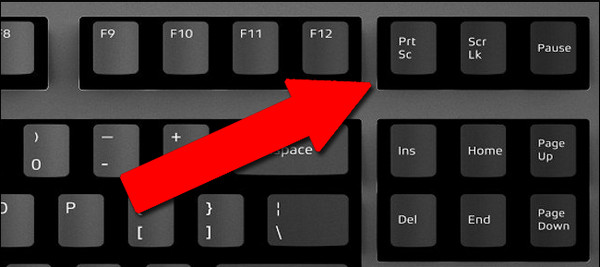
Μέθοδος 2: Εργαλείο αποκοπής (Snip & Sketch)
Σε αυτήν τη δεύτερη μέθοδο, θα χρειαστείτε λειτουργικό σύστημα Windows 10 ή 11 για να τραβήξετε ένα στιγμιότυπο οθόνης σε φορητό υπολογιστή Acer. Εξάλλου, μπορείτε εύκολα να ανοίξετε το προκατεβασμένο Snip & Sketch ή, για την έκδοση των Windows 11, το Snipping Tool. Για να ξεκινήσετε τη λήψη στιγμιότυπου οθόνης στο Acer σας χρησιμοποιώντας το Snipping Tool, πρέπει:
1. Ανοίξτε την εφαρμογή στη συσκευή σας. Μπορείτε να το βρείτε πληκτρολογώντας Snipping Tool στη γραμμή αναζήτησης δίπλα στο λογότυπο Start/Window.
2. Κάντε κλικ στο κουμπί "Νέο" για να τραβήξετε ένα νέο στιγμιότυπο οθόνης. Θα σας δοθούν διαφορετικοί τρόποι λήψης της οθόνης, όπως πλήρης οθόνη, ξεχωριστό παράθυρο και περιοχή.
3. Μπορείτε επίσης να χρησιμοποιήσετε Συντόμευση εργαλείου αποκοπής των Windows "Windows + Shift + S" για να καλέσετε και να ανοίξετε το Snipping Tool όποτε θέλετε.
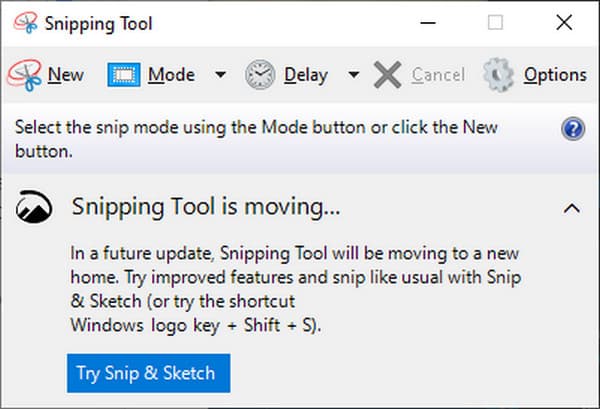
Μέθοδος 3: Μπάρα παιχνιδιών
Το Game Bar είναι επίσης μια νέα δυνατότητα για τα Windows 10 και 11 OS. Σχεδιάστηκε ειδικά για να σας βοηθήσει να αποτυπώσετε το παιχνίδι στην οθόνη χωρίς να χρειάζεται να ανοίξετε άλλη εφαρμογή τρίτου μέρους. Εάν θέλετε να το χρησιμοποιήσετε για λήψη στιγμιότυπων οθόνης σε φορητό υπολογιστή Acer, πρέπει:
1. Πατήστε τα πλήκτρα "WIN" και "G" στο πληκτρολόγιό σας.
2. Θα δείτε ένα μενού που περιέχει όλες τις απαραίτητες λειτουργίες για την καταγραφή δραστηριοτήτων στην οθόνη.
3. Κάντε κλικ στο κουμπί "Μενού γραφικών στοιχείων" και, στη συνέχεια, στο κουμπί "Λήψη".
4. Κάντε κλικ στο κουμπί "Κάμερα" για να τραβήξετε ένα στιγμιότυπο οθόνης στο Acer. Μπορείτε να καρφιτσώσετε τη λειτουργία στην οθόνη για εύκολη πρόσβαση σε αυτήν κάθε φορά που ανοίγετε τη Γραμμή παιχνιδιών.
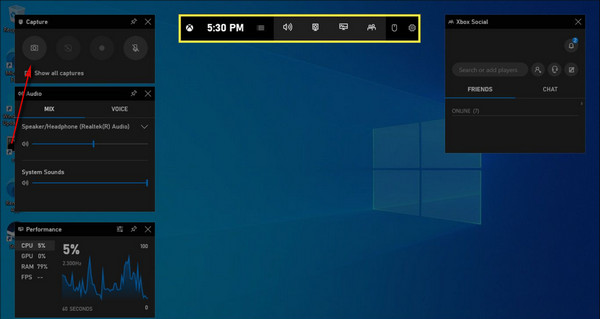
Πώς να κάνετε δωρεάν στιγμιότυπο οθόνης σε φορητό υπολογιστή Acer Online
Ένα διαδικτυακό εργαλείο στιγμιότυπων οθόνης είναι μια άλλη μέθοδος λήψης στιγμιότυπου οθόνης σε φορητό υπολογιστή Acer, ειδικά εάν δεν θέλετε να προβληματιστείτε με τη λήψη άλλης εφαρμογής τρίτου κατασκευαστή ή να ρυθμίσετε τα ειδικά πλήκτρα πρόσβασης στις ρυθμίσεις της συσκευής σας. Μπορείτε να χρησιμοποιήσετε ένα από αυτά τα προτεινόμενα διαδικτυακά εργαλεία για να τραβήξετε ένα στιγμιότυπο οθόνης σε ένα Acer.
1. Ηλεκτρονικό στιγμιότυπο οθόνης
Ένα αποκλειστικό διαδικτυακό εργαλείο που μπορείτε να χρησιμοποιήσετε για να τραβήξετε στιγμιότυπα οθόνης σε φορητό υπολογιστή Acer. Η διεπαφή του δείχνει έναν κλασικό τρόπο για να καταγράφετε δραστηριότητες στην οθόνη σας χωρίς να απαιτείται υπερβολική διαμόρφωση. Παρέχει άφθονες δυνατότητες επεξεργασίας με προηγμένο θάμπωμα, επισήμανση και βελτιωμένα εφέ.
Πώς να τραβήξετε στιγμιότυπα οθόνης σε φορητό υπολογιστή Acer χρησιμοποιώντας το Online Screenshot:
Βήμα 1.Μεταβείτε στο πρόγραμμα περιήγησής σας και αναζητήστε το διαδικτυακό εργαλείο. Κάντε κλικ στο κουμπί "Λήψη στιγμιότυπου οθόνης" και, στη συνέχεια, ένα μικρό γραφικό στοιχείο θα εμφανιστεί στην οθόνη.
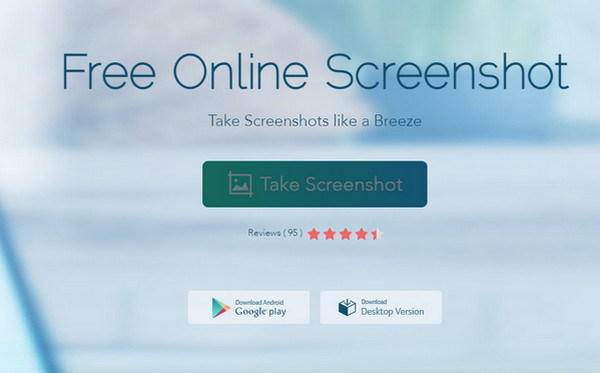
Βήμα 2.Πατήστε τα πλήκτρα "Ctrl" και "D" μαζί για να τραβήξετε ένα στιγμιότυπο οθόνης. Μπορείτε να επιλέξετε την περιοχή ή την περιοχή της οθόνης για λήψη. Μόλις αφήσετε το κλικ σας, οι λειτουργίες επεξεργασίας θα εμφανιστούν στο επάνω δεξιό μέρος της οθόνης. Εάν θέλετε να ακυρώσετε το στιγμιότυπο οθόνης, πατήστε το πλήκτρο "Esc" στο πληκτρολόγιό σας.
Βήμα 3.Μπορείτε να εφαρμόσετε σχήματα, αριθμούς, κείμενο και άλλα στοιχεία. Κάντε κλικ στο κουμπί "Αποθήκευση" ή πατήστε τα πλήκτρα "Ctrl" και "S" για να αποθηκεύσετε εύκολα το στιγμιότυπο οθόνης.
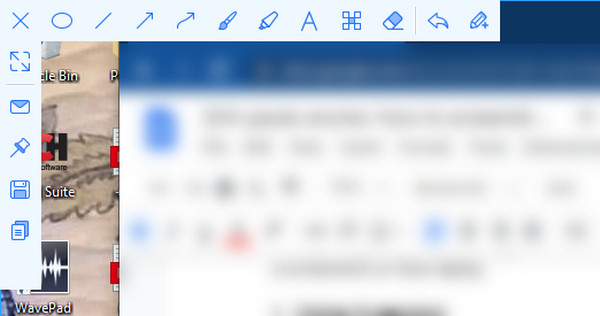
2. Στιγμιότυπο οθόνης Γκουρού
Ένα μοναδικό διαδικτυακό εργαλείο στιγμιότυπων οθόνης που μπορείτε να χρησιμοποιήσετε σε περιορισμένους ιστότοπους. Χρειάζεστε μόνο τη διεύθυνση URL ή τον σύνδεσμο του ιστότοπου που θέλετε να τραβήξετε ένα στιγμιότυπο οθόνης σε φορητό υπολογιστή Acer και να το επικολλήσετε στον ιστότοπο. Ωστόσο, χρειάζεται συνεχώς να επαληθεύετε ότι δεν είστε ρομπότ, το οποίο λήγει γρήγορα.
Πώς να τραβήξετε στιγμιότυπα οθόνης σε φορητό υπολογιστή Acer χρησιμοποιώντας το Screenshot Guru:
Βήμα 1.Μεταβείτε στον επίσημο ιστότοπο του Guru του Screenshot. Αντιγράψτε τον σύνδεσμο από τον ιστότοπο που θέλετε. Μετά από αυτό, κάντε κλικ στο κουμπί "Λήψη οθόνης". Περιμένετε μερικά δευτερόλεπτα για να γίνει επεξεργασία του στιγμιότυπου οθόνης.
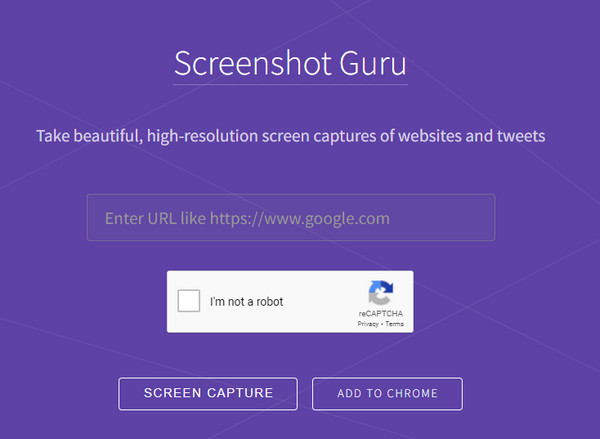
Βήμα 2.Μόλις δείτε τη φωτογραφία στο Screenshot Guru, κάντε δεξί κλικ στο ποντίκι σας και κάντε κλικ στο κουμπί "Αποθήκευση εικόνας ως" για να τραβήξετε στιγμιότυπο οθόνης στον φορητό υπολογιστή Acer. Μπορείτε να προσθέσετε το διαδικτυακό εργαλείο στην κύρια διεπαφή του προγράμματος περιήγησής σας.

Συχνές ερωτήσεις σχετικά με τον τρόπο δημιουργίας στιγμιότυπου οθόνης σε φορητό υπολογιστή Acer
-
Πού αποθηκεύονται τα στιγμιότυπα οθόνης μου σε φορητό υπολογιστή Acer;
Αφού χρησιμοποιήσετε το εργαλείο αποκοπής, πού πηγαίνουν τα στιγμιότυπα οθόνης στα Windows? Αυτό το εργαλείο δεν θα αποθηκεύσει απευθείας το στιγμιότυπο οθόνης και πρέπει να αντιγράψετε και να επικολλήσετε την εικόνα στο φάκελο. Εν τω μεταξύ, τα πλήκτρα "WIN" και "PrtSn" θα αποθηκεύσουν τα στιγμιότυπα οθόνης σας στα ThisPCPictureScreenshots.
-
Πώς να τραβήξετε στιγμιότυπα οθόνης στο Acer Chromebook;
Τα πλήκτρα πρόσβασης στιγμιότυπων οθόνης είναι διαφορετικά από τα Windows. Πρέπει να πατήσετε τα παράθυρα Shift+Crtl+Show και να επιλέξετε το κουμπί Screenshot από το μενού. Στη συνέχεια, μπορείτε να επιλέξετε την επιθυμητή λειτουργία λήψης για να τραβήξετε στιγμιότυπα οθόνης στο Acer.
-
Ποιες είναι οι καλύτερες επεκτάσεις στιγμιότυπου οθόνης Chrome για λήψη στιγμιότυπου οθόνης σε φορητό υπολογιστή Acer;
Μπορείτε να βρείτε προσιτές επεκτάσεις ή προσθήκες Chrome στην αγορά. Για σύσταση, μπορείτε να δοκιμάσετε τα LightShot, GoFullPage, Nimbus Screenshot & Video Recorder και FireShot.
συμπέρασμα
Πώς να τραβήξετε ένα στιγμιότυπο οθόνης σε φορητό υπολογιστή Acer; Τώρα, δεν χρειάζεται πλέον να κάνετε αυτήν την ερώτηση, καθώς μπορείτε να χρησιμοποιήσετε οποιεσδήποτε μεθόδους παρέχονται από αυτήν την ανάρτηση. Αλλά αν δεν είστε σίγουροι για ορισμένες μεθόδους, συνιστάται ιδιαίτερα να χρησιμοποιήσετε AnyRec Screen Recorder για αποτελεσματική λήψη δραστηριοτήτων στην οθόνη. Κάντε δωρεάν λήψη του εργαλείου τώρα για να ενισχύσετε τη ροή εργασίας.
100% Secure
100% Secure
